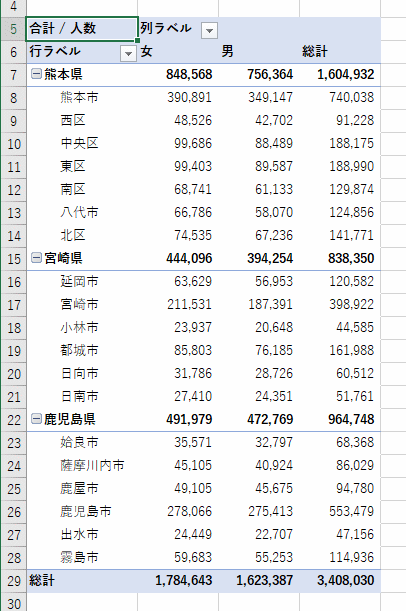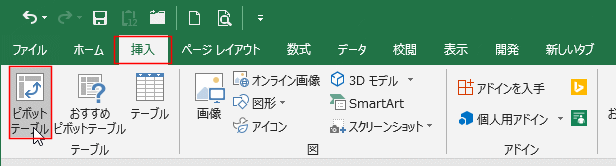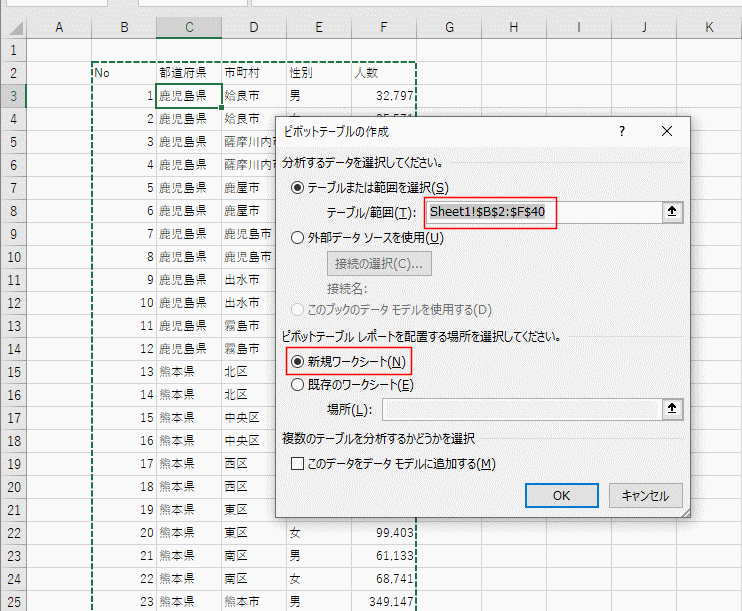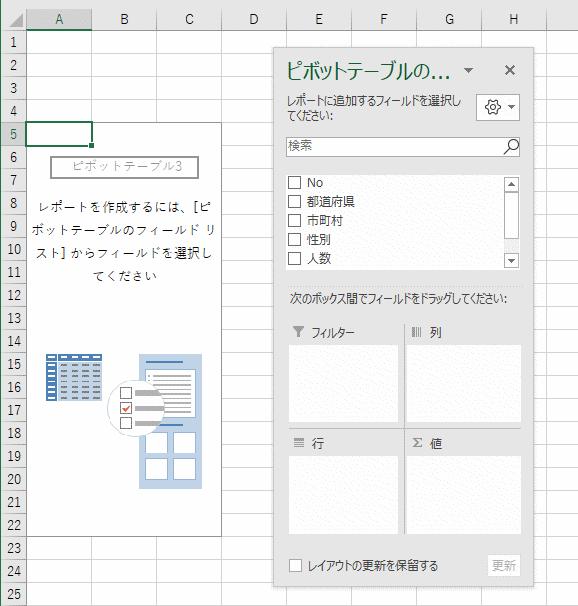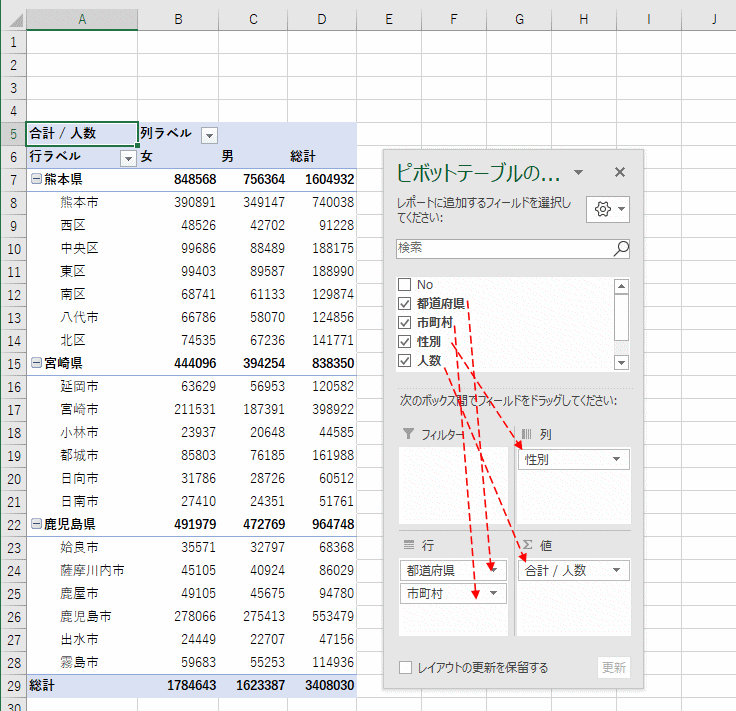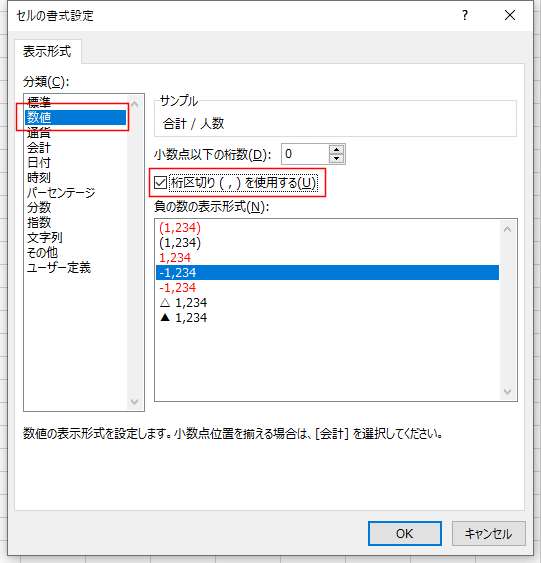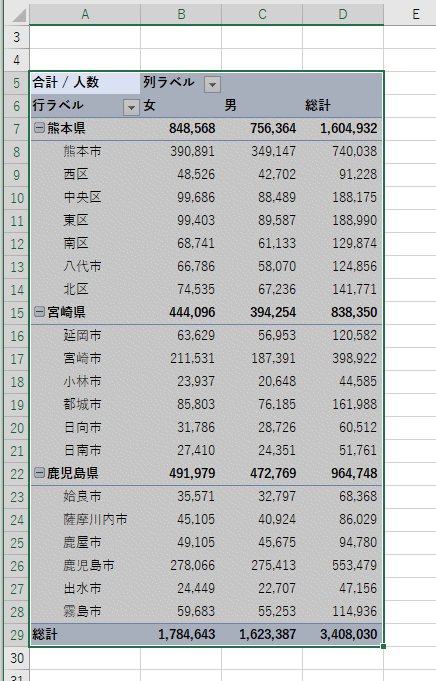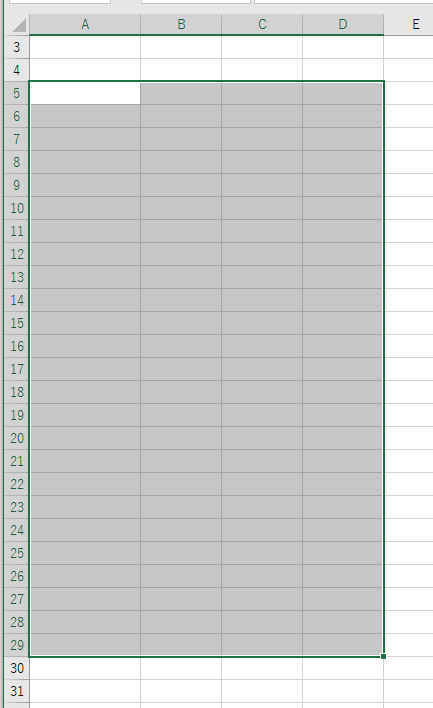- Home »
- Excelの基本操作の目次 »
- ピボットテーブル »
- ピボットテーブルを作成する(クロス集計をする)
使用したデータと作成するピボットテーブルについて topへ
- 下表のデータを使用しています。
このデータはピボットテーブルの練習用データとして、各県の一部の市町村のデータを抜き出したものです。
各県の総人口と一致しませんのでご注意ください。
|
B |
C |
D |
E |
F |
| 2 |
No |
都道府県 |
市町村 |
性別 |
人数 |
| 3 |
1 |
鹿児島県 |
姶良市 |
男 |
32,797 |
| 4 |
2 |
鹿児島県 |
姶良市 |
女 |
35,571 |
| 5 |
3 |
鹿児島県 |
薩摩川内市 |
男 |
40,924 |
| 6 |
4 |
鹿児島県 |
薩摩川内市 |
女 |
45,105 |
| 7 |
5 |
鹿児島県 |
鹿屋市 |
男 |
45,675 |
| 8 |
6 |
鹿児島県 |
鹿屋市 |
女 |
49,105 |
| 9 |
7 |
鹿児島県 |
鹿児島市 |
男 |
275,413 |
| 10 |
8 |
鹿児島県 |
鹿児島市 |
女 |
278,066 |
| 11 |
9 |
鹿児島県 |
出水市 |
男 |
22,707 |
| 12 |
10 |
鹿児島県 |
出水市 |
女 |
24,449 |
| 13 |
11 |
鹿児島県 |
霧島市 |
男 |
55,253 |
| 14 |
12 |
鹿児島県 |
霧島市 |
女 |
59,683 |
| 15 |
13 |
熊本県 |
北区 |
男 |
67,236 |
| 16 |
14 |
熊本県 |
北区 |
女 |
74,535 |
| 17 |
15 |
熊本県 |
中央区 |
男 |
88,489 |
| 18 |
16 |
熊本県 |
中央区 |
女 |
99,686 |
| 19 |
17 |
熊本県 |
西区 |
男 |
42,702 |
| 20 |
18 |
熊本県 |
西区 |
女 |
48,526 |
| 21 |
19 |
熊本県 |
東区 |
男 |
89,587 |
| 22 |
20 |
熊本県 |
東区 |
女 |
99,403 |
| 23 |
21 |
熊本県 |
南区 |
男 |
61,133 |
| 24 |
22 |
熊本県 |
南区 |
女 |
68,741 |
| 25 |
23 |
熊本県 |
熊本市 |
男 |
349,147 |
| 26 |
24 |
熊本県 |
熊本市 |
女 |
390,891 |
| 27 |
25 |
熊本県 |
八代市 |
男 |
58,070 |
| 28 |
26 |
熊本県 |
八代市 |
女 |
66,786 |
| 29 |
27 |
宮崎県 |
延岡市 |
男 |
56,953 |
| 30 |
28 |
宮崎県 |
延岡市 |
女 |
63,629 |
| 31 |
29 |
宮崎県 |
宮崎市 |
男 |
187,391 |
| 32 |
30 |
宮崎県 |
宮崎市 |
女 |
211,531 |
| 33 |
31 |
宮崎県 |
小林市 |
男 |
20,648 |
| 34 |
32 |
宮崎県 |
小林市 |
女 |
23,937 |
| 35 |
33 |
宮崎県 |
都城市 |
男 |
76,185 |
| 36 |
34 |
宮崎県 |
都城市 |
女 |
85,803 |
| 37 |
35 |
宮崎県 |
日向市 |
男 |
28,726 |
| 38 |
36 |
宮崎県 |
日向市 |
女 |
31,786 |
| 39 |
37 |
宮崎県 |
日南市 |
男 |
24,351 |
| 40 |
38 |
宮崎県 |
日南市 |
女 |
27,410 |
- 作成するピボットテーブル
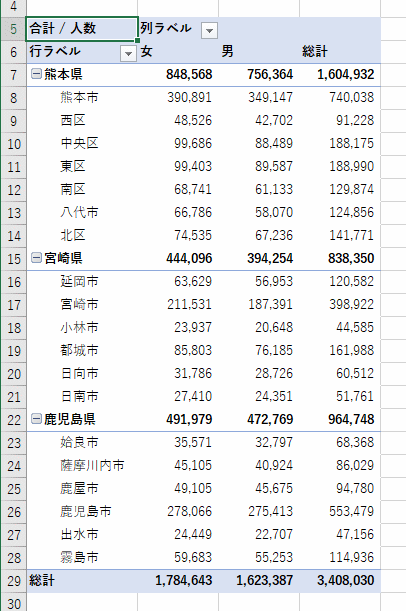
- データリスト内のセルを1つ選択します。 または、データリスト全体を選択します。
- [挿入]タブの[ピボットテーブル]をクリックします。
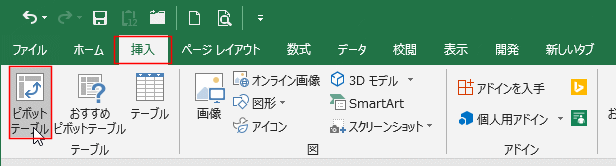
- [ピボットテーブルの作成]ダイアログでデータ範囲およびテーブルの配置する場所を設定します。
- テーブル/範囲が正しいか確認します。適切でないときはシート上のセル範囲をドラッグして指定します。
- 作成する場所は、今回は「新規ワークシート」としました。
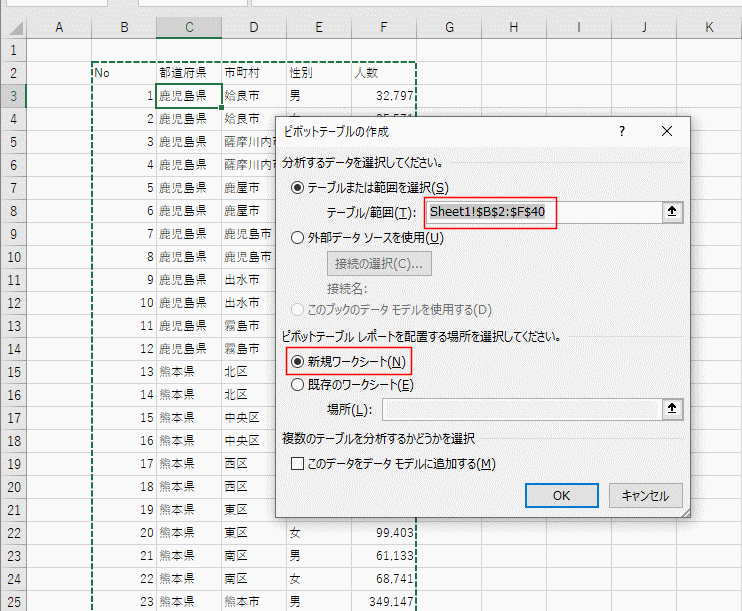
- シート上に作成のヒントが表示され、ピボットテーブルのフィールドが作業ウィンドウに表示されます。
- 作業ウィンドウでは大きいのでシート上へ引っ張り出した状態で説明します。
(タイトルバーにマウスを合わせて、ドラッグしてシート上へ引っ張り出しています。元に戻すにはシート ウィンドウの右端へドラッグします。)
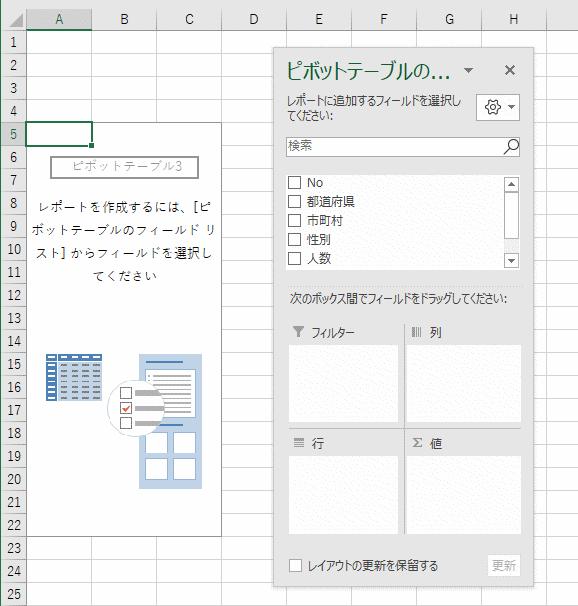
- 各フィールドを各ボックス内へドラッグします。
- 列へ「性別」をドラッグします。
行へ「都道府県」と「市町村」をドラッグします。
値へ「人数」 をドラッグします。
ピボットテーブルが作成されました。
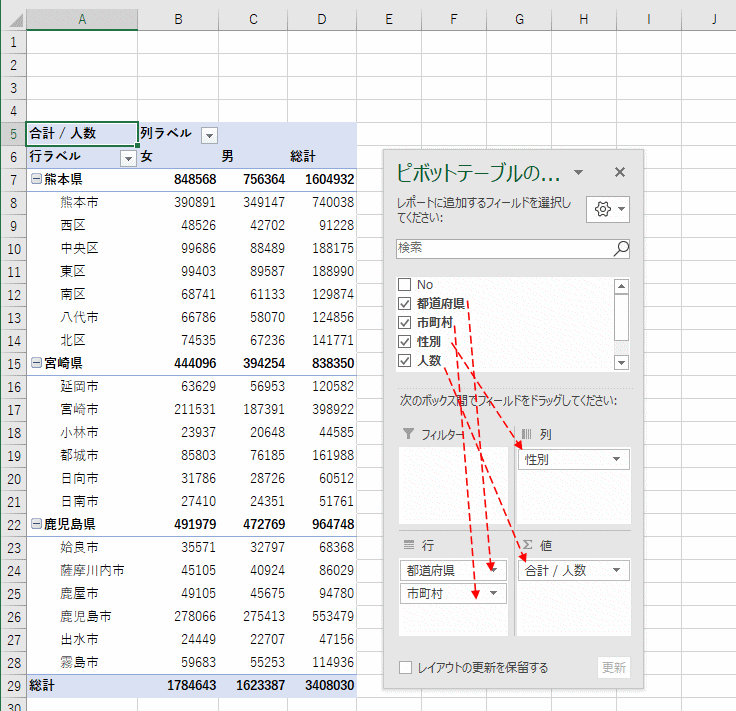
- 値の表示形式を桁区切りにします。
ピボットテーブルの「合計/人数」を選択して、[ピボットテーブル分析]タブで[フィールドの設定]をクリックします。

- 値フィールドの設定 ダイアログボックスが表示されました。
集計方法が「合計」になっているのを確認します。ここで集計方法を個数や平均、最大、最小などに変更することもできます。
ここでは数値に桁区切りを設定したいので、[表示形式]ボタンをクリックします。

- セルの書式設定ダイアログボックスが表示されます。
分類で[数値]を選択して、「桁区切り( , )を使用する」にチェックを入れます。
[OK]ボタンをクリックします。
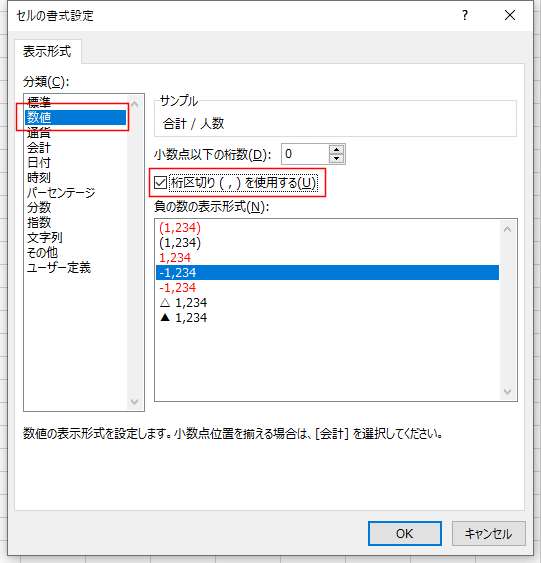
- 値フィールドに桁区切りが設定できました。
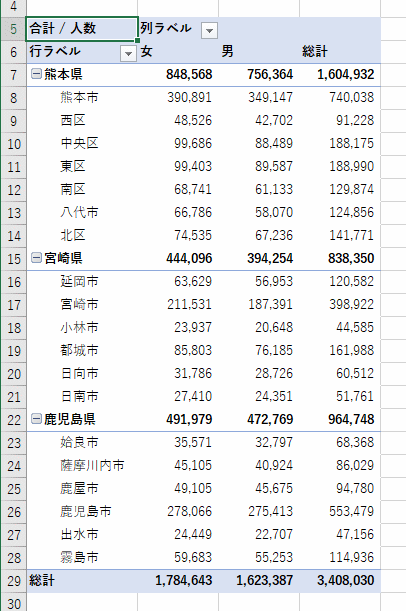
- 削除するピボットテーブル内のセルを1つ選択して、ピボットテーブル ツール リボンを表示します。
[ピボットテーブル 分析]タブを選択して、[選択]→[ピボットテーブル全体]を選択します。

- ピボットテーブル全体が選択されました。
[Delete]キーを押します。
ピボットテーブルが削除されます。
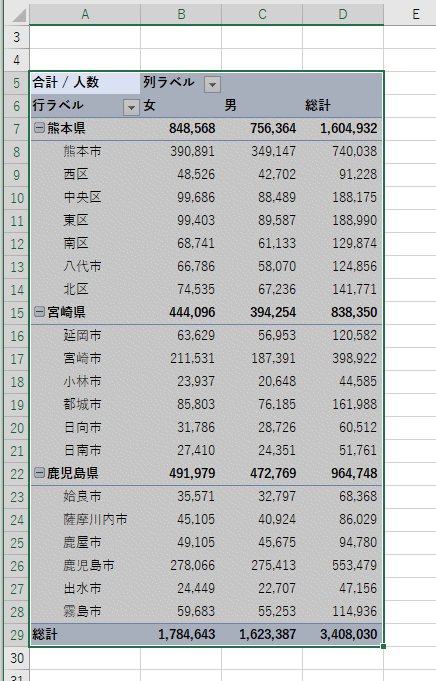
↓
[Delete]キーを押すと、ピボットテーブルが削除されました。
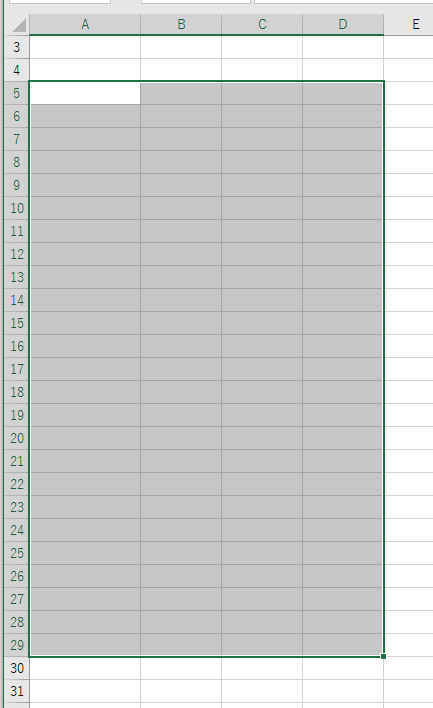
Home|Excelの基本操作の目次|ピボットテーブルを作成する(クロス集計をする)